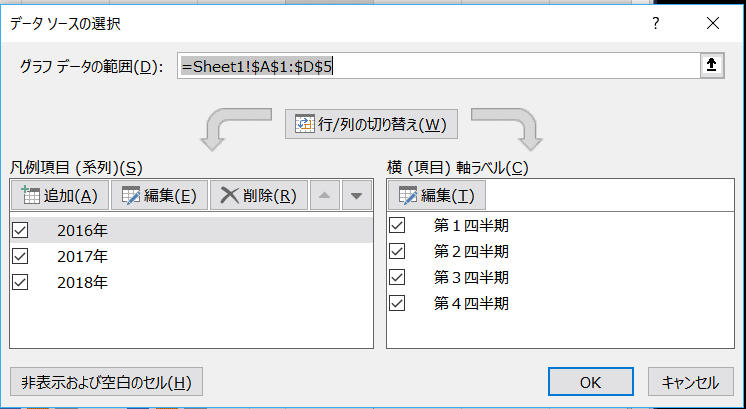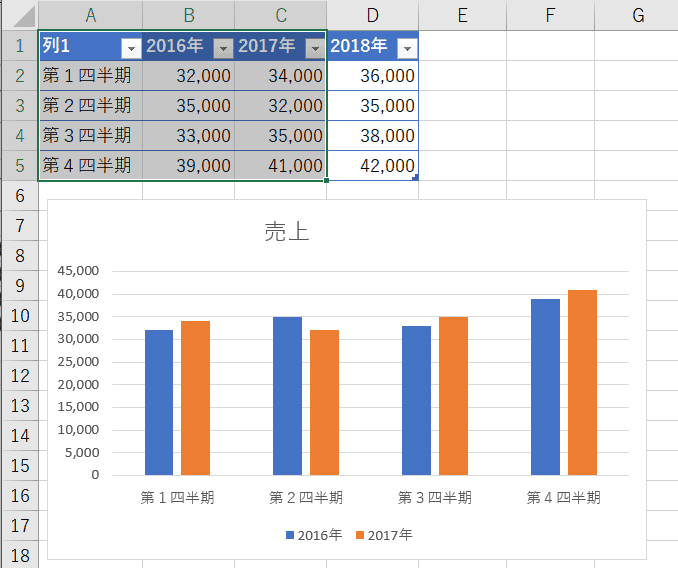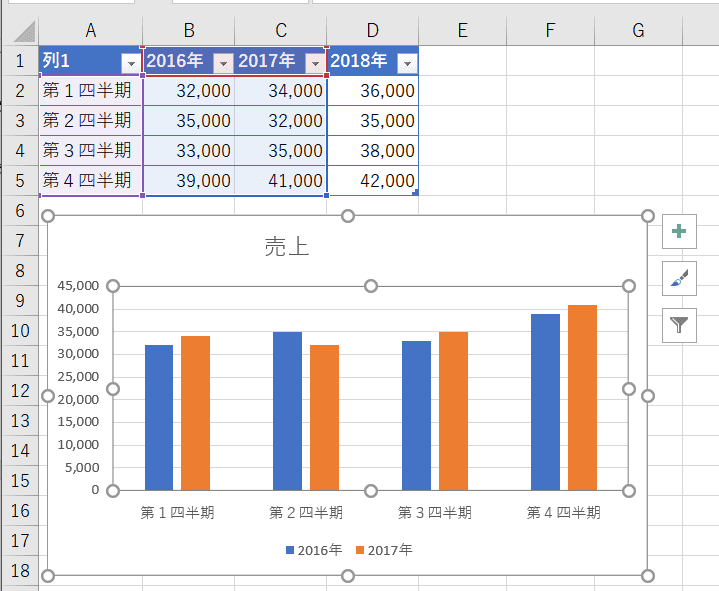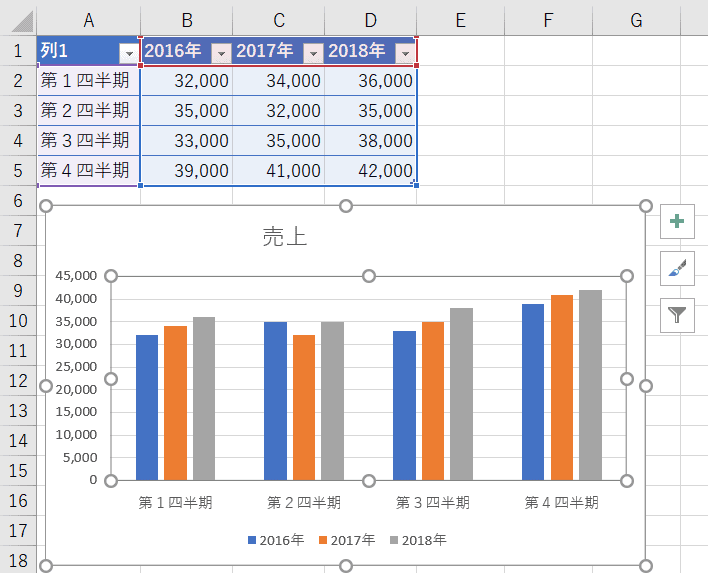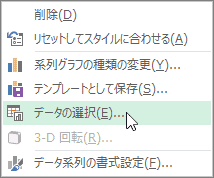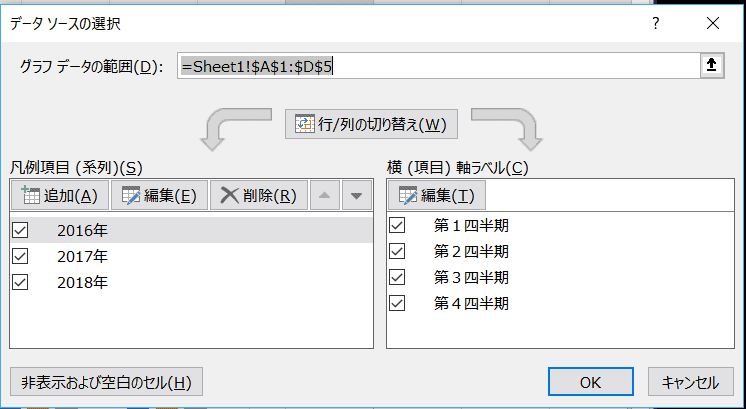グラフにデータ系列を追加する方法には2種類あります。
○同じワークシートのグラフにデータ系列を追加する場合
○別のグラフシート上のグラフにデータ系列を追加する場合
○同じワークシートのグラフにデータ系列を追加する
1.グラフデータを含むワークシートで、グラフの既存のソースデータのすぐ横または下のセルに、追加する新しいデータ系列を入力します。
この例では、2016年と2017年の各四半期の売上データを示すグラフがあり、2018年のワークシートに新しいデータ系列を追加しました。ただし、グラフには2018年のデータ系列がまだ表示されていません。
2.グラフ内の任意の場所をクリックします。
現在表示されているソースデータは、ワークシートで選ばれ、サイズ変更ハンドルが表示されています。
2018年のデータ系列は選ばれていないことを確認できます。
3.ワークシート上でサイズ変更ハンドルをドラッグし、新しいデータを取り込みます。
グラフが自動的に更新され、追加した新しいデータ系列が表示されます。
○別のグラフシート上のグラフにデータ系列を追加する
グラフが別のワークシートシート上にある場合は、新しいデータ系列を追加する方法は、ドラッグ操作ではない方法が適していることがあります。そのような場合には、[データファイルの選択]ダイアログボックスでグラフに追加する新しいデータを入力することができます。
1.グラフデータを含むワークシートで、グラフの既存のソースデータのすぐ横または下のセルに、追加する新しいデータ系列を入力します。
2.グラフを含むワークシートをクリックします。
3.グラフを右クリックし、[データの選択]を選択します。
グラフの元データが記述されているワークシート上に[データファイルの選択]ダイアログボックスが表示されます。
4.ダイアログボックスを開いたままワークシート内をクリックしてドラッグし、グラフに使用するデータをすべて選択して、新しいデータ系列を取り込みます。
新しいデータ系列は、[データソースの選択]ダイアログボックスの[凡例項目(系列)]の下に表示されます。
5.[OK]をクリックしてダイアログボックスを閉じ、グラフシートに戻ります。